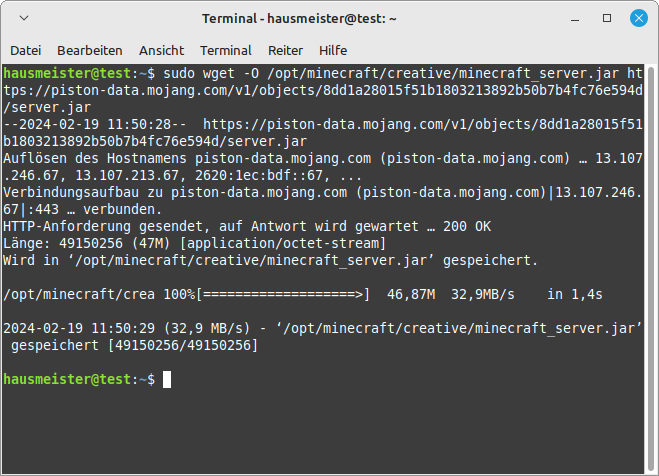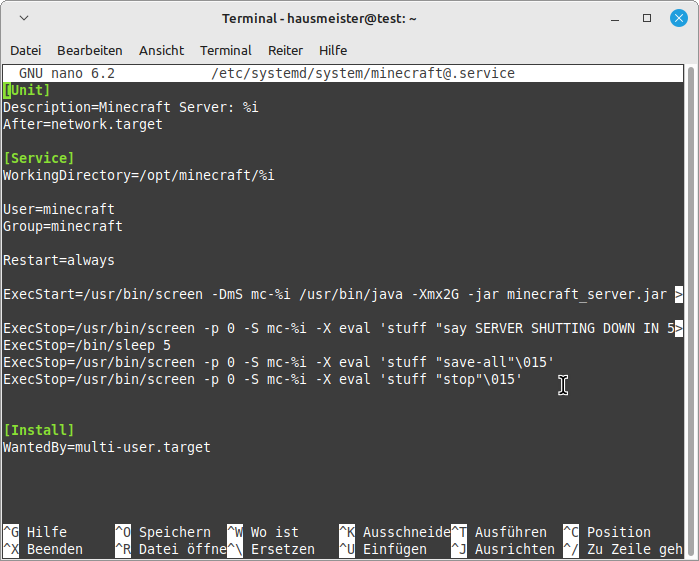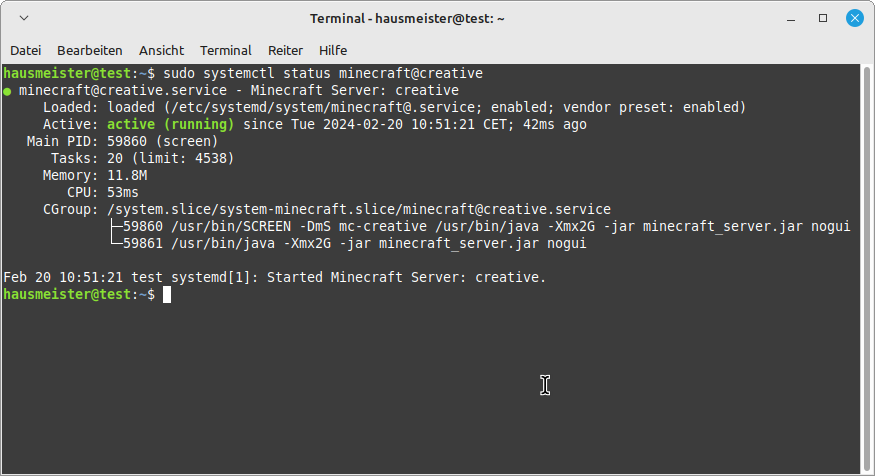Anzeige
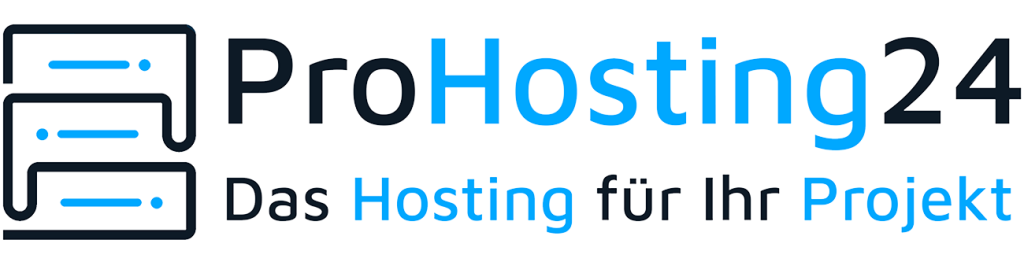
Erstmal geht ein Dankeschön an das Team von [Werbung] ProHosting24 die mir diesen Server zum testen zur Verfügung gestellt haben.
Serverausstattung
Hostsystem:
- AMD EPYC 9554 – 64 Kerne
- 2304 GB ECC DDR5 4800MHz
- 2x 7,68TB pm9a3 NVMe SSD
- 2x 25 GBit/s LACP Shared
vServer:
- 6 CPU Kerne
- 24GB DDR5 RAM
- 300GB NVMe Ceph
- 1 IPv4
- 1IPv6/ 64 Subnet
- 2Gbit/s uplink (Shared)
- Traffic Fair-Use
- 3,2Tbit/s DDoS Protection
- KVM Virtualisierung
Die 6 CPU Kerne takten jeweils mit 3.1GHz. Der Prozessor ist ein AMD EPYC 9554. Die 24GB DDR5 RAM sind schon etwas für etwas größere Projekte. Also ich komme auf meinem Server mit meiner Nextcloud, 2 Websites, SearXNG Instanz, Invidous Instanz und einem Tool fürs Monitoring gerade mal auf 4GB im Schnitt. Aber es gibt mit Sicherheit Anwendungen die RAM hungrig sind.
Die 300 GB basieren auf einem Ceph – Cluster. Der Speicher ist für Ausfallsicherheit, Selbstheilend und Live Migration bekannt.
Ausfallsicherheit – es können mehrere NVMe’s ausfallen ohne das Daten verloren gehen.
Wenn wirklich mal ein Hardware Defekt vorliegt heilt sich das System und verteilt die Daten auf dem System (Cluster) neu. Live Migration zwischen den einzelnen Host Systemen möglich. Das bietet die Möglichkeit den Speicher upzugraden. IPv4 & IPv6 ist immer noch die beste Option im Web. Da IPv6 allein noch nicht wirklich funktioniert, weil noch sehr viele Server nur mit IPv4 betrieben werden. Obwohl es möglich wäre die System umzustellen. Aber dazu mehr in meinem folgenden Beitrag zu IPv6 und die Vorteile. Die 2Gbit/s Uplink kommen natürlich nicht komplett an, weil es ein shared Medium in diesem Fall ist. Bei mehreren Test kamen Werte im Bereich von 1Gbit/s raus. Das ist aus meiner Sicht ein guter Wert mit dem man gut arbeiten kann.
Retrieving speedtest.net configuration...
Testing from SYNLINQ (37.114.55.244)...
Retrieving speedtest.net server list...
Selecting best server based on ping...
Hosted by FynnCraft Minecraft Network (Dortmund) [142.51 km]: 8.009 ms
Testing download speed................................................................................
Download: 1863.95 Mbit/s
Testing upload speed......................................................................................................
Upload: 1441.45 Mbit/s
Ein Test zum Sonntag Abend :) Der Traffic wird mit Fair-Use angegeben, das finde ich ungünstig, da ich mir darunter nicht viel vorstellen kann. Entweder es gibt aus meiner Sicht eine Grenze oder er ist tatsächlich unlimitiert. Eine DDoS Protection ist mit inklusive, das finde ich gut und notwendig in der heutigen Zeit. Die Neuinstallation des VPS dauert unter einer Minute. Also bei dem klick auf „Starte Installation“ ist es vorbei mit den eigenen Daten. Dann ist mir aufgefallen, dass ich ja ein Backup vom Server hatte. Dieses habe ich wiederhergestellt. Und es war wie gewünscht alles wieder da.
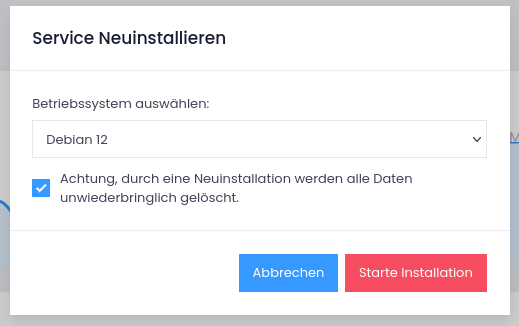
Durch die KVM Virtualisierung und Nutzung eines eigenen Kernels mit garantierter Leistung, ist eine nahezu grenzenlose Skalierbarkeit möglich.
Windows als Alternative?
Bei meiner Begutachtung des Servers bin ich vor allem auf das Thema Linux Server eingegangen. In dem Fall mit Debian 12. Es muss aber auch gesagt sein, dass du den Server auch mit Windows betreiben kannst. Dafür benötigst du aber eine Lizenz für z.B. Windows Server 2022.
Aber ich habe auf dem Server aus Interesse einfach mal eine Testversion aufgesetzt.
Die Installation geht auch automatisch aus dem Cloud-Panel heraus.
Die Leistung des vServer ist ausreichend um den Windows Server 2022 zu installieren und zu betreiben. Im Leerlauf benötigt der Server Bereits 1,9 GB RAM von den 24 GB. Von den 300GB Speicher sind nach der Installation noch 287 GB übrig. Die CPU ist kaum ausgelastet. Ich kann aber nicht genau sagen wie viel verschiedene Serverdienste brauchen, da ich einfach von Windows keine Ahnung habe. Mein Fokus liegt klar bei Linux Systemen.
Aber Windows lässt sich leicht aufsetzen und es läuft.
Ich habe unter Windows mal einen Speedtest gemacht und war erstaunt wie viel besser das Ergebnis im Gegensatz zu Debian 12 war.
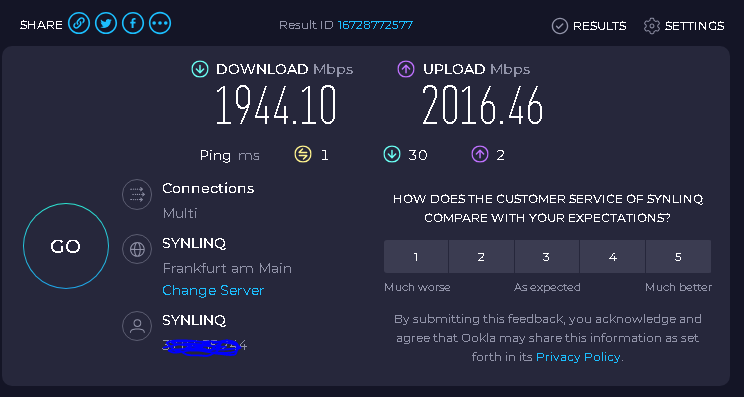
Im Backend steht auch Windows 10 als Betriebssystem zur Installation bereit. Der Betrieb von Windows 10 im Rechenzentrum ohne spezielle Firewall ist aus meiner Sicht keine gute Idee.
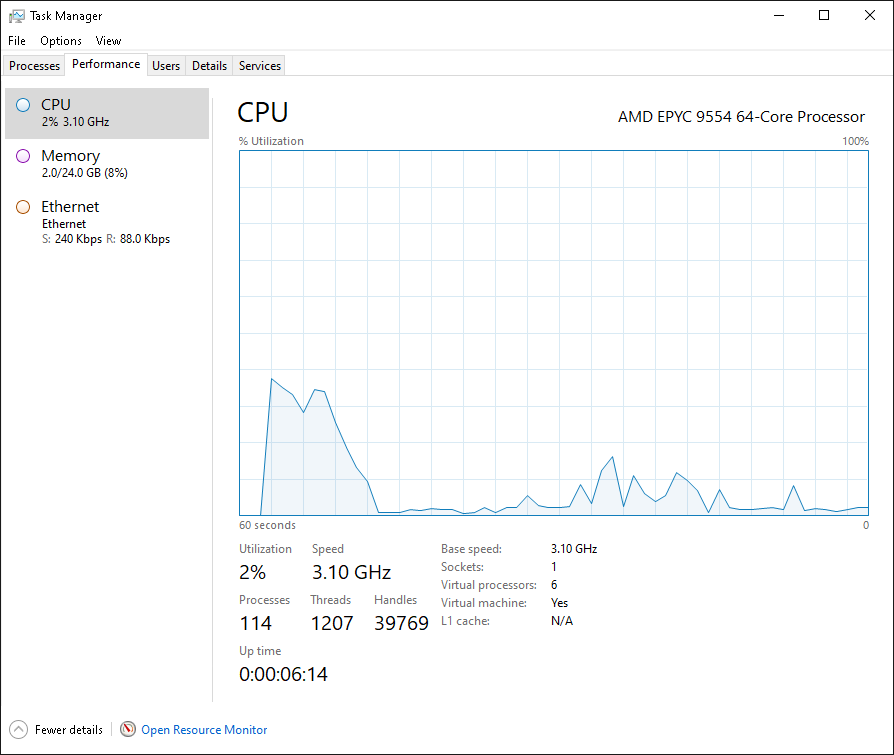
Benchmarks des Servers (yabs.sh)
root@v6752:~# curl -sL yabs.sh | bash
## ## ## ## ## ## ## ## ## ## ## ## ## ## ## ## ##
Yet-Another-Bench-Script
v2024-06-09
https://github.com/masonr/yet-another-bench-script
## ## ## ## ## ## ## ## ## ## ## ## ## ## ## ## ##
Fri Sep 6 08:56:44 AM CEST 2024
Basic System Information:
Uptime : 0 days, 0 hours, 6 minutes
Processor : AMD EPYC 9554 64-Core Processor
CPU cores : 6 @ 3095.348 MHz
AES-NI : ✔ Enabled
VM-x/AMD-V : ✔ Enabled
RAM : 23.5 GiB
Swap : 0.0 KiB
Disk : 295.2 GiB
Distro : Ubuntu 24.04.1 LTS
Kernel : 6.8.0-41-generic
VM Type : KVM
IPv4/IPv6 : ✔ Online / ✔ OnlineIPv6 Network Information:
ISP : Oliver Horscht is trading as \“SYNLINQ\“
ASN : AS44486 Oliver Horscht is trading as \“SYNLINQ\“
Host : Prohosting24
Location : Frankfurt am Main, Hesse (HE)
Country : Germanyfio Disk Speed Tests (Mixed R/W 50/50) (Partition /dev/sda2):
Block Size 4k (IOPS) 64k (IOPS) Read 84.20 MB/s (21.0k) 1.08 GB/s (16.9k) Write 84.42 MB/s (21.1k) 1.09 GB/s (17.0k) Total 168.62 MB/s (42.1k) 2.17 GB/s (34.0k) Block Size 512k (IOPS) 1m (IOPS) —— — —- —- —- Read 1.72 GB/s (3.3k) 1.72 GB/s (1.6k) Write 1.81 GB/s (3.5k) 1.84 GB/s (1.8k) Total 3.54 GB/s (6.9k) 3.57 GB/s (3.4k) iperf3 Network Speed Tests (IPv4):
Provider Location (Link) Send Speed Recv Speed Ping Clouvider London, UK (10G) 1.99 Gbits/sec 1.95 Gbits/sec 12.7 ms Eranium Amsterdam, NL (100G) 2.05 Gbits/sec 1.95 Gbits/sec 7.01 ms Uztelecom Tashkent, UZ (10G) 509 Mbits/sec 1.85 Gbits/sec 91.9 ms Leaseweb Singapore, SG (10G) 346 Mbits/sec 1.35 Gbits/sec 157 ms Clouvider Los Angeles, CA, US (10G) 366 Mbits/sec 1.32 Gbits/sec 142 ms Leaseweb NYC, NY, US (10G) 407 Mbits/sec 1.86 Gbits/sec 84.2 ms Edgoo Sao Paulo, BR (1G) 379 Mbits/sec 1.12 Gbits/sec 198 ms iperf3 Network Speed Tests (IPv6):
Provider Location (Link) Send Speed Recv Speed Ping Clouvider London, UK (10G) 1.88 Gbits/sec 1.92 Gbits/sec 11.5 ms Eranium Amsterdam, NL (100G) 2.04 Gbits/sec 1.95 Gbits/sec 6.99 ms Uztelecom Tashkent, UZ (10G) 239 Mbits/sec 1.80 Gbits/sec 91.8 ms Leaseweb Singapore, SG (10G) 336 Mbits/sec 1.30 Gbits/sec 157 ms Clouvider Los Angeles, CA, US (10G) 419 Mbits/sec 1.47 Gbits/sec 142 ms Leaseweb NYC, NY, US (10G) 318 Mbits/sec 1.69 Gbits/sec 81.7 ms Edgoo Sao Paulo, BR (1G) 385 Mbits/sec 1.11 Gbits/sec 198 ms Geekbench 6 Benchmark Test:
Test | Value
|
Single Core | 1488
Multi Core | 5552
Full Test | https://browser.geekbench.com/v6/cpu/7648879YABS completed in 13 min 55 sec
Ausführliche Betrachtung des Backend
Bei prohosting24.de gibt es eine spannende Gegebenheit. Sie haben ein eigenes Interface fürs Backend. Das erklärt auch, warum ich selbst noch nie das gute Stück gesehen habe. Ich bin der Meinung das es übersichtlich ist. Die Menüpunkte sind aussagekräftig
Was kann das Interface?
- Automatische Backupfunktion
- RAM & CPU Graphen / Statistiken
- Einfaches Up- und Downgrade im Interface
- Automatisch das Password zurücksetzen
- noVNC
- IPv4 & IPv6 rDNS Verwaltung
- ISO Images einfach einbinden
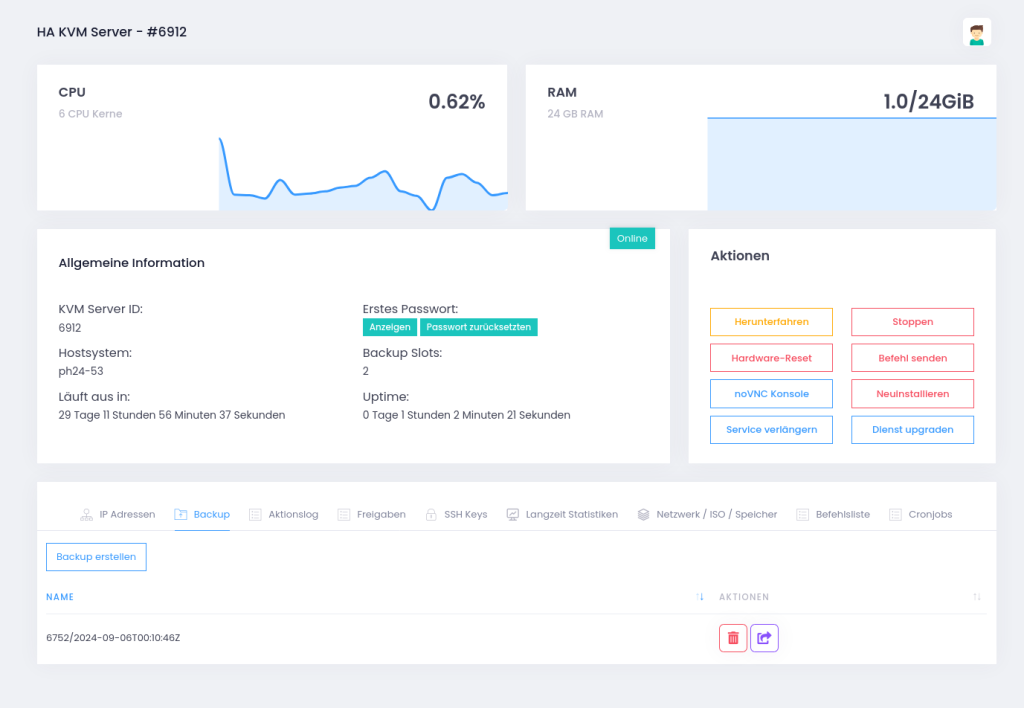
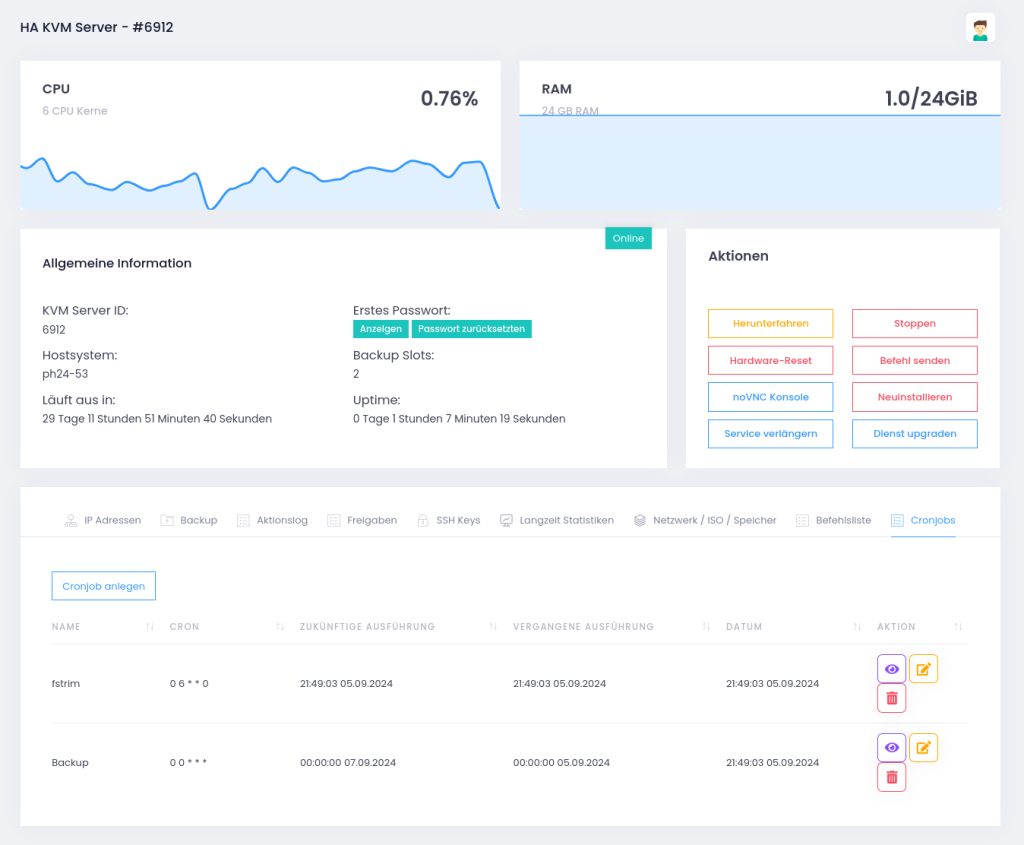
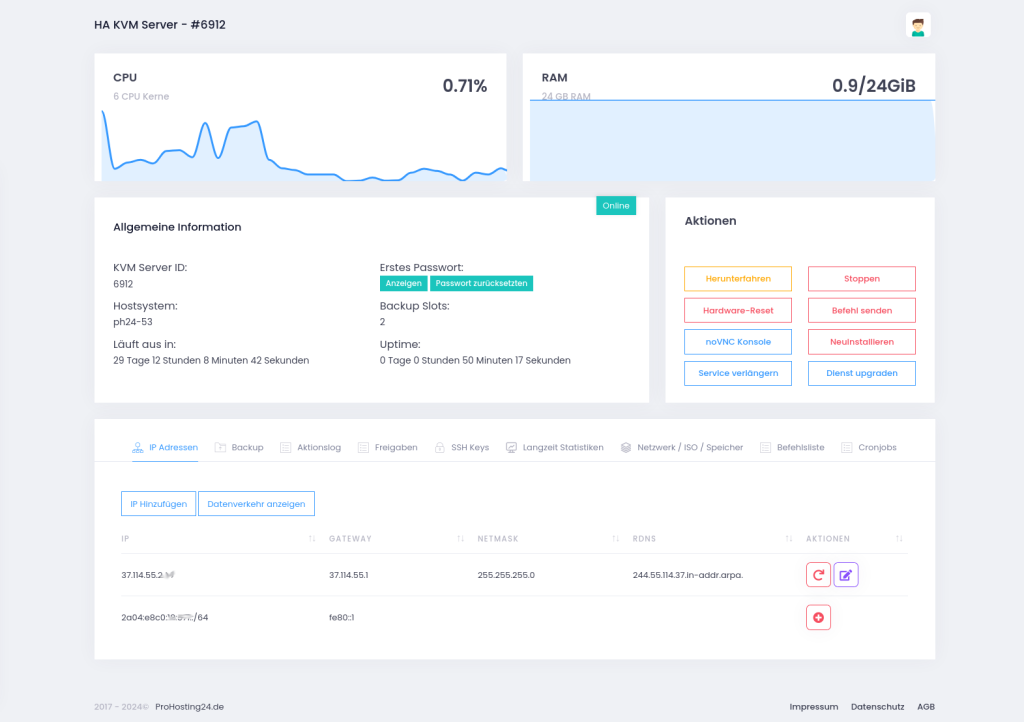
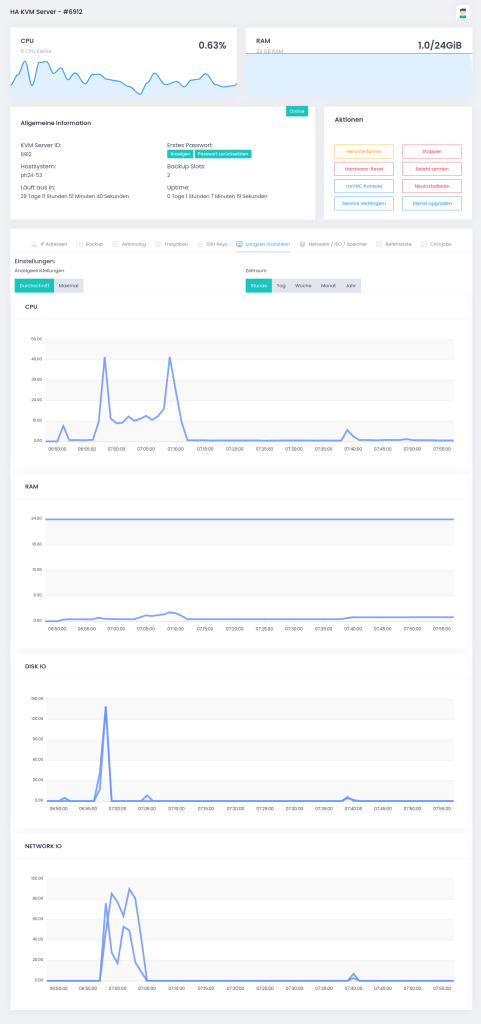
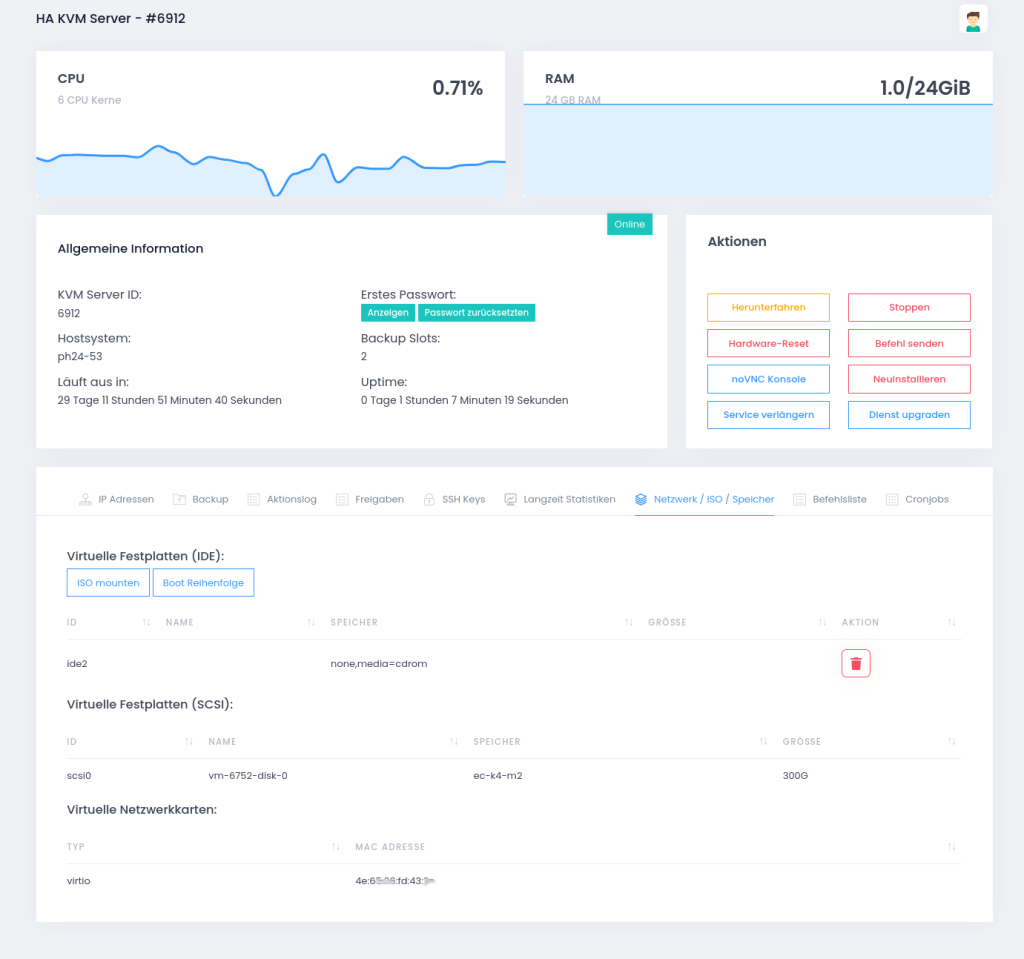
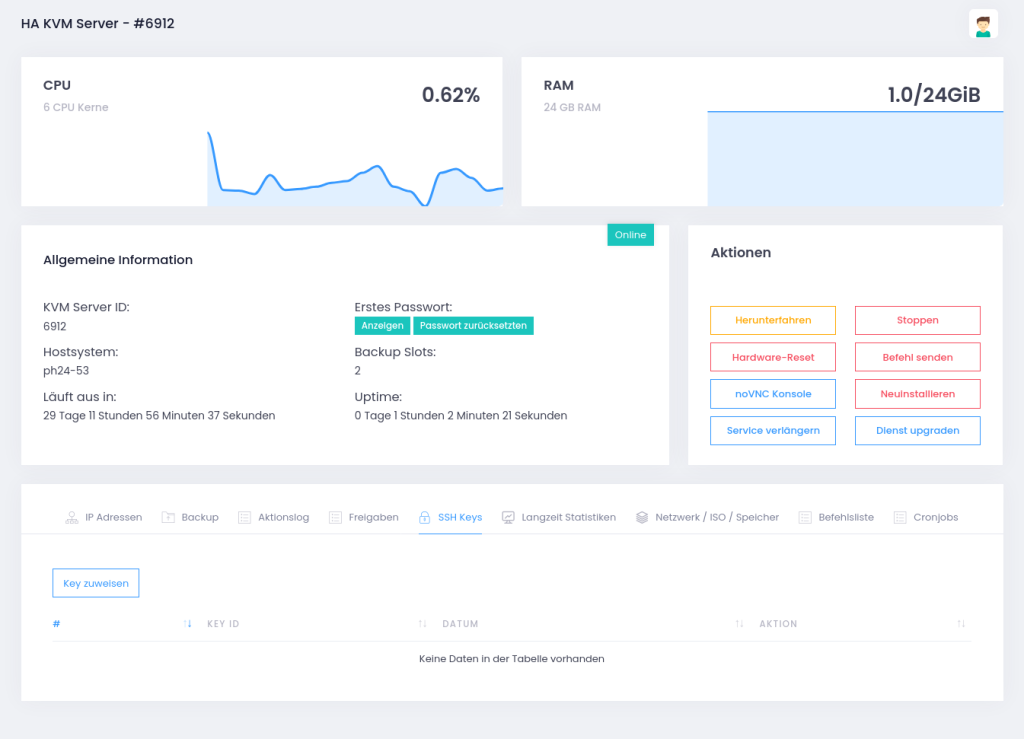

Der erste Reiter zeigt die IP Adresse, sowohl IPv4 als auch IPv6. Wenn man seinen Server automatisch erstellen lässt, sind bereits beide IP’s hinterlegt und funktionieren.
Was ich sehr gut finde, ist die automatische Backupfunktion. Bzw. ist es ziemlich cool, dass es eine kostenlose Backupfunktion direkt mit dazu gibt. 2 Backup Slots sind es, so kannst du Morgens und einmal Abends ein Backup erstellen lassen. Das sollte aber nicht deine einzige Backup Option sein. Über den Reiter Cronjob lässt sich auch die genaue Zeit für Backups einstellen. Die Backups werden im Betrieb erstellt. Also ist der Server die ganze Zeit online. Netzwerk/ ISO / Speicher, in diesem Reiter lassen sich alle Einstellungen zum Thema Netzwerk regeln. Du kannst in dieser Kategorie z.B. ISO Datein in dein virtuelles Laufwerk mounten um ein Betriebsystem von Hand auf dem Server zu installieren. Außerdem lässt sich auch die Bootreihenfolge anpassen. Die Option Langzeit Statistiken, gibt dir die Möglichkeit Langzeitdaten von RAM CPU und NETWORK IO und DISK IO. RAM steht für den Arbeitsspeicher, CPU für den Prozessor, NETWORK IO Netzwerk Input / Output und DISK IO für die Schreib- und Leseleistung des Ceph-Speichers. noVNC kann dir dann helfen, wenn du via SSH keine Verbindung mehr zum Server herstellen kannst. Auch wenn du ein Rettungssystem für deinen Server brauchst kommst du via noVNC an deinen Server ran.
Besonderheiten
Der Anbieter hat ein eigenes Backend für die Verwaltung des vServers. Der NVMe Speicherplatz wird durch ein Ceph – Cluster bereit gestellt. Außerdem gibt es für den Server zwei Backup Slots mit dazu. Die CPU ist auf einem aktuellen Stand AMD EPYC 9554 Codename: Genoa.
Support
Der Support ist via E-Mail, Ticketsystem oder auch telefonisch möglich. Außerdem gibt es auch einen Discord Server zum schnellen Informationsaustausch. Eine weitere Möglichkeit ist die Kommunikation via WhatsApp.
Vertragsdetails
Die Server haben keine langen Mindestvertragslaufzeiten sondern sind monatlich kündbar. Es läuft über ein Prepaid System. Man kann seinen Server zu jeder Zeit verlängern. Den Server so wie er oben beschrieben ist findet ihr auf dieser Seite [Werbung] Prohosting24 – Genoa
Der Anbieter bietet auch noch Plesk Webhosting und Domains an. Eine .de Domain für 6.95€ / Jahr ordne ich im Durchschnitt ein. Als Zahlungsmöglichkeiten gibt es die folgenden: mit PayPal, PaySafeCard, Banküberweisung, Sofortüberweisung, AmazonPay und Kreditkarte.
Rechenzentrum
Maincubes – FRANKFURT-01
Das Rechenzentrum hat eine Fläche von 4.200 Quadratmeter. Das Kühlungskonzept nutzt Freiluft was die Kühlung sehr effizient macht. Es wird ausschließlich mit Ökostrom versorgt.Der Brandschutz, hat eine Früherkennung und automatischer Löschgasanlage.
Das Rechenzentrum bietet u.a. mehrstufige Zutrittskontrollen und Kameraüberwachung, sowie einen 24-h-Sicherheitsdienst. Die individuellen IT-Infrastrukturinstallationen erfüllen jedes Kundenbedürfnis ohne bauliche Einschränkungen.
Fazit
Insgesamt bekommt man hier einen VPS der neuste Technik nutzt und dank dem DDR5 ECC RAM und dem NVMe Ceph-Speicher, ist der Server sehr fix unterwegs. Der Ceph – Speicher ist für mich neu und ich bin vorher noch nicht damit in Berührung gekommen. Im Hinblick auf Datensicherheit ist das aber ein klarer Vorteil für diese Technik. Für ein kommendes Projekt, könnte ich mir vorstellen bei prohosting24.de meinen Server zu mieten. Einzig kleines Manko ist, dass mir derzeit der Speicherplatz etwas zu wenig ist. Ein Hybrid Server der sowohl NVMe als auch HDD Speicher hat, wäre super für mich.